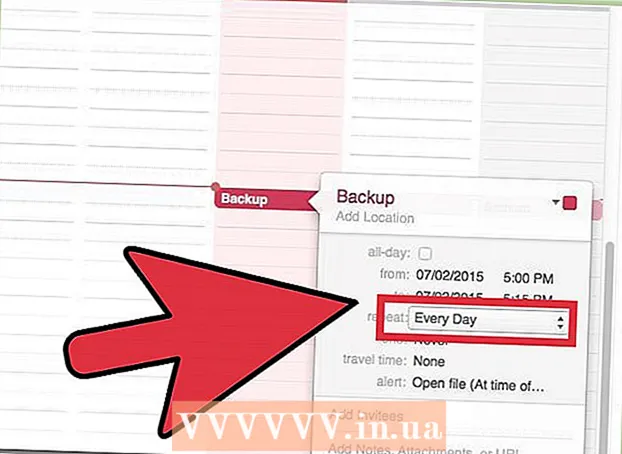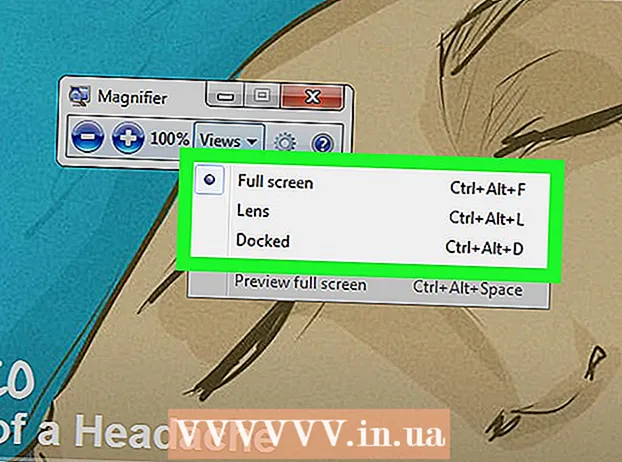Autor:
Louise Ward
Data De Criação:
8 Fevereiro 2021
Data De Atualização:
2 Julho 2024

Contente
Este wikiHow ensina como verificar se seu telefone Android foi adulterado com acesso root. Com um dispositivo Android com root, você estará livre para instalar ajustes e acessar arquivos do sistema. A maneira mais comum de verificar o status de root de um dispositivo Android é baixar o aplicativo Root Checker (gratuito), você também pode usar o emulador de Terminal para verificar se seu dispositivo Android executa um sistema operacional mais antigo (meio Android 1.5 e Android 4.0).
Passos
Método 1 de 2: use o Root Checker
Play Store no Android. Toque no ícone do aplicativo Play Store com um triângulo multicolorido em um fundo branco.

Toque na barra de pesquisa na parte superior da tela. O teclado Android aparecerá.
Encontre o aplicativo Root Checker. Importar verificador de raiz e clique Verificador de raiz aparece no menu suspenso.
- O aplicativo Root Checker tem um ícone de marca sobre o sinal de sustenido (#).

pressione INSTALAR (CONFIGURAÇÃO). Este botão verde está no canto superior direito da página. O Root Checker começará a ser instalado.- Você pode precisar clicar ACEITAR (ACEITO) se solicitado.

Abra o Root Checker. pressione ABRIR (ABRIR) na Google Play Store ou toque no ícone do Root Checker no Android App Drawer.
pressione ACEITA (concordo) quando solicitado. A opção está no pop-up "Isenção de responsabilidade" no meio da tela. Isso mostra que você concorda com a declaração de privacidade do Root Checker que aparece na janela pop-up.
Clique INICIAR (iniciar) está na parte inferior da tela. O aplicativo Root Checker será recarregado.
Clique VERIFICAR RAIZ (ROOT TEST) na parte superior da tela. O Root Checker começará a verificar se o dispositivo Android foi enraizado.
Veja os resultados aparecerem. Se você vir a mensagem "Parabéns! Acesso root está instalado corretamente neste dispositivo" aparecer na parte superior da tela, o dispositivo Android está conectado.
- Se, em vez disso, a mensagem "Desculpe! O acesso à raiz não está instalado corretamente neste dispositivo" aparece na parte superior da tela, significando que o dispositivo Android não está instalado corretamente. ser enraizado.
Método 2 de 2: use um emulador de terminal
Primeiro tente procurar sinais de que o dispositivo está conectado. Na maioria dos casos, os dispositivos Android com root - especialmente os modelos mais antigos - terão um aplicativo chamado "SuperUser" ou similar instalado no App Drawer. Se você vir algo assim no App Drawer, então este dispositivo Android está enraizado e você não precisa prosseguir com o método abaixo.
Abra a Play Store. Toque no ícone da Play Store, que é um triângulo multicolorido em um fundo branco ou pasta.
Encontre o aplicativo Terminal Emulator. Toque na barra de pesquisa na parte superior da tela (pode ser necessário Apps ou semelhante primeiro) e, em seguida, insira emulador de terminal para android Clique e clique em "Pesquisar" ou "Entrar".
Instale aplicativos. Selecione o aplicativo Terminal Emulator para Android com um ícone verde do Android em um fundo azul e toque em INSTALAR (ou semelhante) e pressione ACEITAR quando aparece. O aplicativo será baixado e instalado em seu dispositivo Android.
Abra o emulador de terminal. Clique ABRIR na Play Store (se aplicável); Ou clique no ícone do aplicativo Terminal Emulator na Android App Drawer.
Digite o comando "superusuário". Na janela principal do Terminal, digite su Clique no botão "Pesquisar" ou "Enter" no teclado Android.
Veja os resultados da resposta. Se você ver o ícone da linha de comando mudar de $ para # então o dispositivo Android é enraizado; da mesma forma, se você for solicitada a permissão para executar comandos como um usuário avançado (ou algo parecido), o dispositivo Android está enraizado.
- Se você receber a linha de comando "su: command not found" ou outra mensagem de erro, então o dispositivo Android não tem acesso avançado (ainda sem root).
Adendo
- O aplicativo SuperUser é uma das formas mais populares de fazer root em um telefone Android. Se você vir um aplicativo chamado Superusuário ou SU em seu dispositivo, provavelmente o dispositivo está com acesso root.
Atenção
- Dispositivos Android enraizados perderão a garantia.